Si la superposition affiche plusieurs fonctions, appuyez simplement sur la molette pour parcourir ces dernières et mettre celle que vous souhaitez utiliser en surbrillance. Tourner la molette activera la fonction sélectionnée et modifiera la valeur.
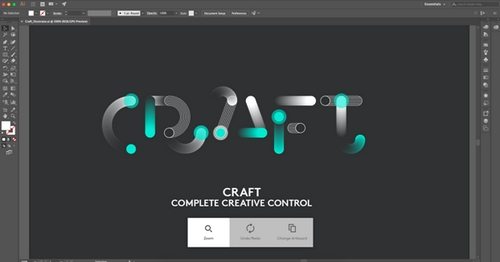
Vous pouvez toucher, appuyer sur et tourner la molette; les fonctions changent en fonction de l'application que vous utilisez et de vos activités au sein de celle-ci.
Voici comment cela fonctionne:
Toucher
Lorsque Logitech Options est installé, toucher la molette fera apparaître une superposition qui affiche la fonction active de celle-ci.
En fonction du contexte, plusieurs fonctions seront disponibles dans la superposition.
Appuyer
Si plusieurs fonctions sont disponibles dans une superposition, vous n'avez qu'à appuyer sur la molette pour les parcourir, comme pour sélectionner quelque chose sur un écran tactile.
Tourner
Une fois la fonction que vous souhaitez utiliser sélectionnée, vous pouvez tourner la molette pour modifier la valeur de la fonction.
Modes de la molette du clavier Craft
La molette dispose de deux modes tactiles:
- Mode friction.
- Mode cranté.
Remarque importante : L’outil de mise à jour du micrologiciel n’est plus pris en charge ni maintenu par Logitech. Nous recommandons vivement d’utiliser Logi Options+ pour les dispositifs Logitech pris en charge. Nous sommes là pour vous aider pendant cette transition.
Remarque importante : Logitech Preference Manager n’est plus pris en charge ni maintenu par Logitech. Nous recommandons vivement d’utiliser Logi Options+ pour les dispositifs Logitech pris en charge. Nous sommes là pour vous aider pendant cette transition.
Remarque importante : Logitech Control Center n’est plus pris en charge ni maintenu par Logitech. Nous recommandons vivement d’utiliser Logi Options+ pour les dispositifs Logitech pris en charge. Nous sommes là pour vous aider pendant cette transition.
Remarque importante : L’utilitaire de connexion Logitech n’est plus pris en charge ni maintenu par Logitech. Nous recommandons vivement d’utiliser Logi Options+ pour les dispositifs Logitech pris en charge. Nous sommes là pour vous aider pendant cette transition.
Remarque importante : Le logiciel Unifying n’est plus pris en charge ni maintenu par Logitech. Nous recommandons vivement d’utiliser Logi Options+ pour les dispositifs Logitech pris en charge. Nous sommes là pour vous aider pendant cette transition.
Remarque importante : Le logiciel SetPoint n'est plus pris en charge ni entretenu par Logitech. Nous recommandons vivement d’utiliser Logi Options+ pour les dispositifs Logitech pris en charge. Nous sommes là pour vous aider pendant cette transition.
Questions fréquentes
Aucun produit n'est disponible pour cette section
